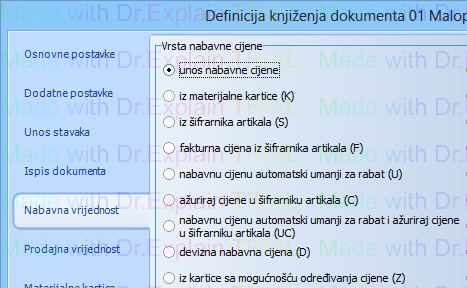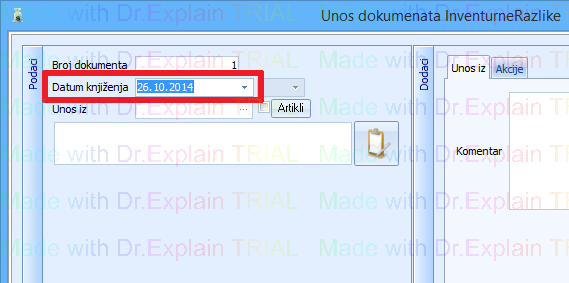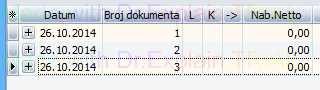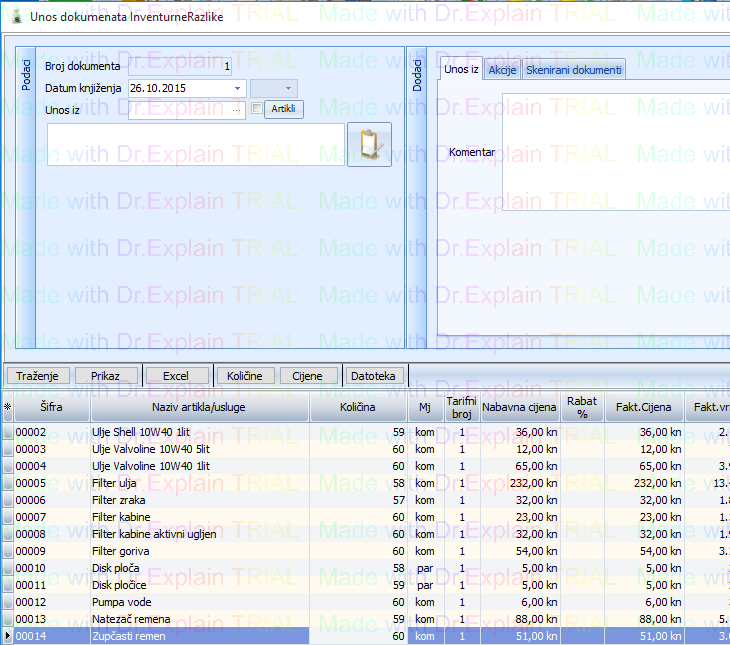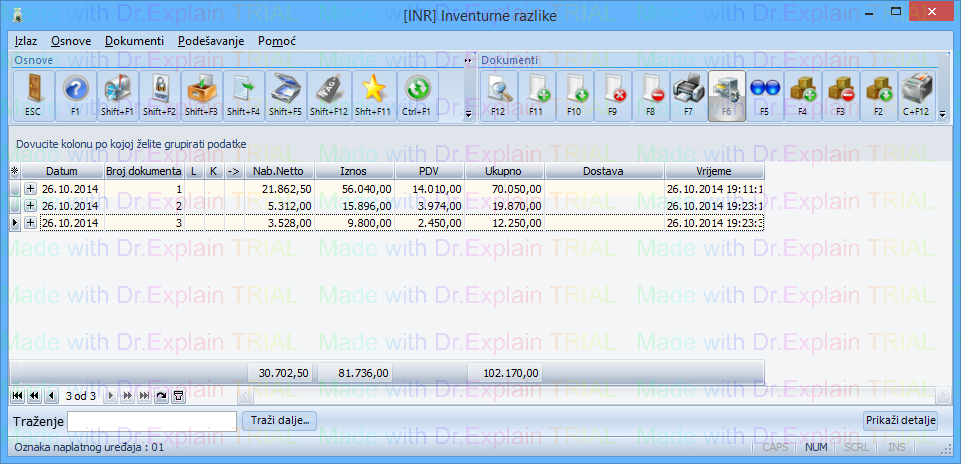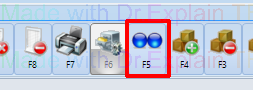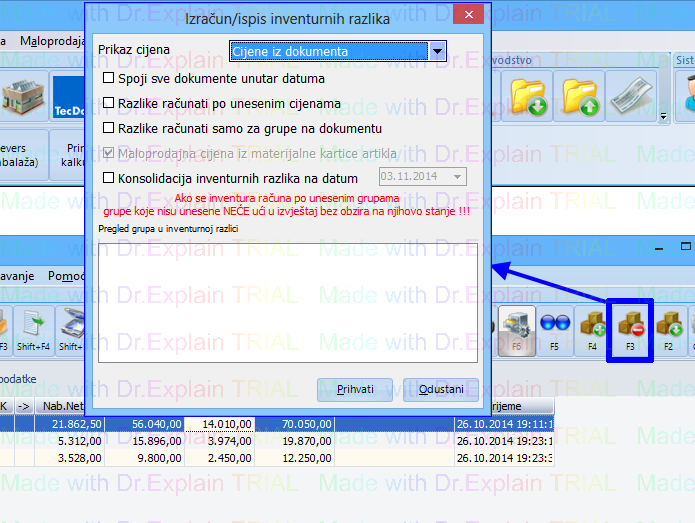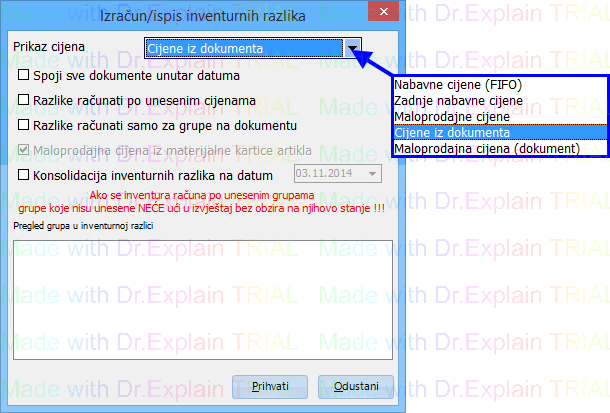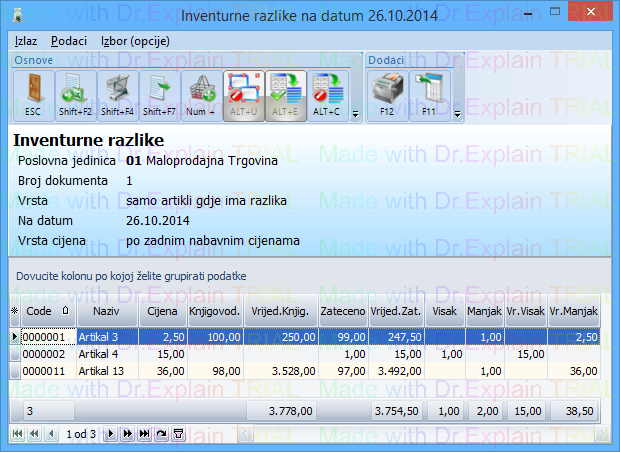2. Unos zatečenog stanja u Inventurne razlike
Drugi korak procesa inventure poslovnice je da nakon što smo popisali svu zatečenu robu sa polica u pronađenim količina,
to sve zabilježimo u program kako bismo mogli pronaći razlike između pravog stanja na policama i stanja u programu!
Izbornik Skladište->Inventura->Inventurne razlike
|
Info
|
|
Prije unosa stavaka inventure, provjerite podešenje knjiženja INR dokumenta
Izbornik Podešavanje -> Knjiženje dokumenata
Kartica Nabavna vrijednost
Ukoliko već nije podesite oznaku na Unos nabavne cijene, kako bi vam program povlačio Fakturnu nabavnu cijenu (zadržavate rabat u šifrarniku artikala) ili podesite nbc iz materijalne kartice, ili iz šifrarnika artikala (vuče uvijek brutto nbc - bez mogućnosti editiranja podataka kod unosa, i nemate uopće vidljivu kolonu nbc kod unosa).
Ovisno o ovdje podešenom knjiženju program će vam kod unosa artikala povlačiti različite nbc cijene, ili čak dopustiti ručni unos nbc cijene ili čak i sakriti kolonu nbc.
|
Otvorite unos novog dokumenta
|
Važna Napomena
|
|
Vrlo bitna stvar je da na datum koji unosite u inventuru kao datum dokumenta, nemate niti jedan drugi dokument osim inventurnih razlika, jer program računa knjigovodstveno stanje po materijalnim karticama do datuma inventure, ne uključujući i sami datum kad se radi inventura.
Ovo znači da ako imate primku, ili račun, ili.. na isti datum kada imate i inv.razlike, količina robe po toj primci, računu...
NEĆE ući u izračun inventure!
|
|
Info
|
|
Inventurne razlike su dokument koji se može mijenjati, dodavati, brisati stavke na njemu SVE DOK ne zapišete razlike na materijalnu karticu!! Kasnije ćemo objasniti kako se to radi!! Dakle dok fizički ne upišete razlike na mat.karticu možete editirati inventurne razlike, jer sami klik na gumb Proknjiži u ovom dokumentu ne radi ništa osim zapisuje izmjene u dokument!!
|
|
Info
|
|
Dozvoljeno i poželjno je imati više dokumenata inventurnih razlika ukoliko npr. imate jako puno artikala tako da nemate npr. 50 000 artikala u jednom dokumentu, ali bitno je da sve inv.razlike moraju biti na isti datum (sve koji se tiču iste inventure naravno!)
Također ovo možete iskoristiti da npr. istovremeno unosite inventuru u istoj poslovnici na više računala odjednom, svatko u svoj broj dokumenta!
|
Vratimo se dalje unosu u inv.razlike!
Unesite sve stavke sa vaše inventurne liste u novo otvoreni dokument inventurnih razlika
Kod unosa stavaka program automatski povlači zadnju nbc (iz šifrarnika artikala) ili fakturnu nbc (ako ste uključili tako u knjiženju - unos nabavne cijene)
i CijenaM također iz šifrarnika. Po ovim cijenama ćete moći izračunati inventurne razlike, tj. vrijednost razlika između zalihe u programu i zalihe koju ste popisali sa polica!
|
Info
|
|
Stavke u inv.razlike naravno nemorate unositi ručno, možete ih importirati iz Excela, prebaciti košaricom, prebaciti iz nekog drugog dokumenta preko polja Unos iz, povući iz neke grupe artikala, po proizvođaču...
Bitno je samo obratiti pažnju u ovom slučaju na cijene koje ste ubacili u inv.razlike, ako ste ih unosili npr. Excelom, i posebno na odabir cijena kasnije za izračun financijske vrijednosti samih razlika.
|
Kada ste unijeli sve stavke, Proknjižite dokument
U našem slučaju mi smo unosili inventuru na tri različita dokumenta jer je tako bilo brže za unijeti.
|
Info
|
|
Prije nego odlučite zapisati vašu inventuru na materijalnu karticu MORATE spojiti vaše INR na isti datum u jedan dokument koji će sadržavati stavke od svih. To radite tako da označite prvu u nizu INR razliku i na traci alata odaberite ikonu F5
Program vas pita za potvrdu!
|
Nakon unosa možete provjeriti viškove i manjkove, pojedinačno po svakoj unesenoj listi.
Razlike možete provjeriti i ispisati za sve artikle sa viškom i manjkom ( F4 ) ili samo za one artikle gdje zapravo ima razlike ( F3 ).
|
Info
|
|
Ove dvije vrste ispisa su potpuno iste, razlika je jedino u tome da F4 prikazuje sve artikle,
a F3 samo one artikle gdje ima razlika te je stoga ovaj ispis manji.
|
Označiti ćemo našu prvu inventurnu razliku i idemo pogledati gdje ima razlika između stanja na policama i stanja u programu!
Odabrati ćemo za prikaz razlika Opciju na ikoni F3, jer će biti manje podataka i biti će lakše vidjeti samo razlike!
U prvom polju Prikaz cijena, odabirete iz padajuće liste vrstu cijena koju želite da program koristi kako
bi vam prikazao financijsku vrijednost razlike između zatečenog stanja (na policama, isto ono stanje koje ste unosili u inv.razlike) i stanja u programu!
Ako želite da program uzima cijene iz dokumenta za obračun vrijednosti viškova i manjkova onda odaberite
Cijene iz dokumenta ili Razlike računati po unesenim cijenama!
Ukratko ćemo objasniti značenje svake cijene ponuđene na izbor! Ovaj odabir cijena ovdje služi samo za
izračun vrijednosti razlika viškova/manjkova!
Program će za niveliranje razlika na materijalnoj kartici koristiti zadnju nabavnu cijenu iz šifrarnika ili FIFO nbc ako se radi o manjku.
Nabavne cijene (FIFO) će razlike računati po FIFO cijeni za svaki komad robe! Ako niste sigurni da vam je FIFO metoda točna onda nemojte koristiti ovu metodu jer će vrijednosti izračuna viškova/manjkova biti neispravne. Također ako odlučite prenijeti po ovim
cijenama razlike na mat.karticu program će za niveliranje razlika na mat.karticama koristiti zadnju FIFO nbc cijenu.
Zadnje nabavne cijene će razlike računati uzevši za svaki artikal njegovu zadnju nbc, tj. onu koja se nalazi u šifrarniku artikala
Maloprodajne cijene će razliku računati uzevši trenutnu MPC cijenu iz šifrarnika artikala!! Obratite pozornost da AKO odaberete ovu vrstu cijena, dolje niže u formi
će se aktivirati opcija koja će vam umjesto cijene iz šifrarnika zapravo uzeti MPC cijenu iz materijalne kartice artikala! Ako to ne želite obavezno isključite ovu kvačicu!
Cijene iz dokumenta će razliku računati po nbc cijenama koje ste ubacili u dokument inv.razlike
Maloprodajna cijena (dokument) će razlike računati po MPC cijenama koje ste unosili u dokument inv.razlike
Kada ste se odlučili po kojoj cijeni želite vidjeti stanje vaših razlika, ukratko ćemo još objasniti ostale
opcije koje možete uključiti ili isključiti!
Ova opcija vam omogućava da pogledate odjednom razlike sa svih inv.razlika (onih koje imaju isti datum) bez da te inv.razlike prethodno
spajate u jedan dokument. Dakle ako imate više od 1 (jedne) inv.razlike onda obavezno uključite ovu opciju!
Ova opcija ako se uključi će razlike računati po cijenama koje ste unijeli u dokument inv.razlike bez obzira koja je cijena gore odabrana
Ovom opcijom računate razlike SAMO za artikle koji spadaju u neku grupu i nalaze se na inv.razlikama! Da bi rad sa grupama radio kako treba SVI ARTIKLI U ŠIFRARNIKU MORAJU
biti u nekoj grupi!! U protivnom svaki artikal kojega imate na zalihi, a i u inv.razlikama a nije u grupi artikala automatski će se tretirati kao da ga uopće nemate na zalihi, ako uključite ovu opciju!
Ova opcija se aktivira samo ako u Prikazu cijena odaberete Maloprodajne cijene, a osigurava da se uzimaju cijene iz mat.kartice umjesto iz šifrarnika artikala
Konsolidacija inv.razlika na neki drugi dan od inv.razlika. Npr. unijeli ste inv.razlike na 25.12. a želite da se one primjene na mat.karticu na dan 31.12.
Kada ste odlučili koje cijene ćete uzeti za izračun razlika, te uključili opcije koje su vam potrebne ispod, kliknite na prihvati kako bi dobili izvještaj!
Ovdje možete vidjeti naše razlike!!
Ovdje možemo vidjeti za koju poslovnicu trenutno radimo pregled razlika. Koju vrstu ispisa smo odabrali Samo artikli gdje ima razlike.
Na koji datum radimo pregled razlika (datum na inv.razlikama) te Koju vrstu cijena smo odabrali iz padajuće liste Prikaz cijena!
Ovdje možemo točno vidjeti gdje su nam razlike, koliko količinski i koliko financijski imamo razlika! Kolona Knjigovodstveno je podatak iz programa, a kolona Zatečeno je podatak
koji ste sami unijeli u vaše inv.razlike, dakle stanje koje ste zatekli na policama i kao takvo unijeli u inv.razlike.
Kolona Cijena ovisi o vrsti cijene koju smo odabrali na Prikazu cijena!
Višak je sve ono čega nemate u programu, a unijeli ste da ste našli na polici, a manjak je suprotno, dakle čega imate u programu a niste unijeli da ste našli na polici
i na dnu imate sume.
Ovaj izvještaj/pregled razlika možete odštampati ili exportirati u Excel, te dodatno provjeriti artikle koji su ovdje navedeni kao razlika.
Naknadno možete i dodatno popraviti inv.razlike, dodati novih artikala, promjeniti količine na nekima jer je prvi put krivo brojano, bitno je samo
da uzmete u obzir da ste zalihu brojali na DATUM inv.razlika, a stanje na polici se stalno mijenja!!